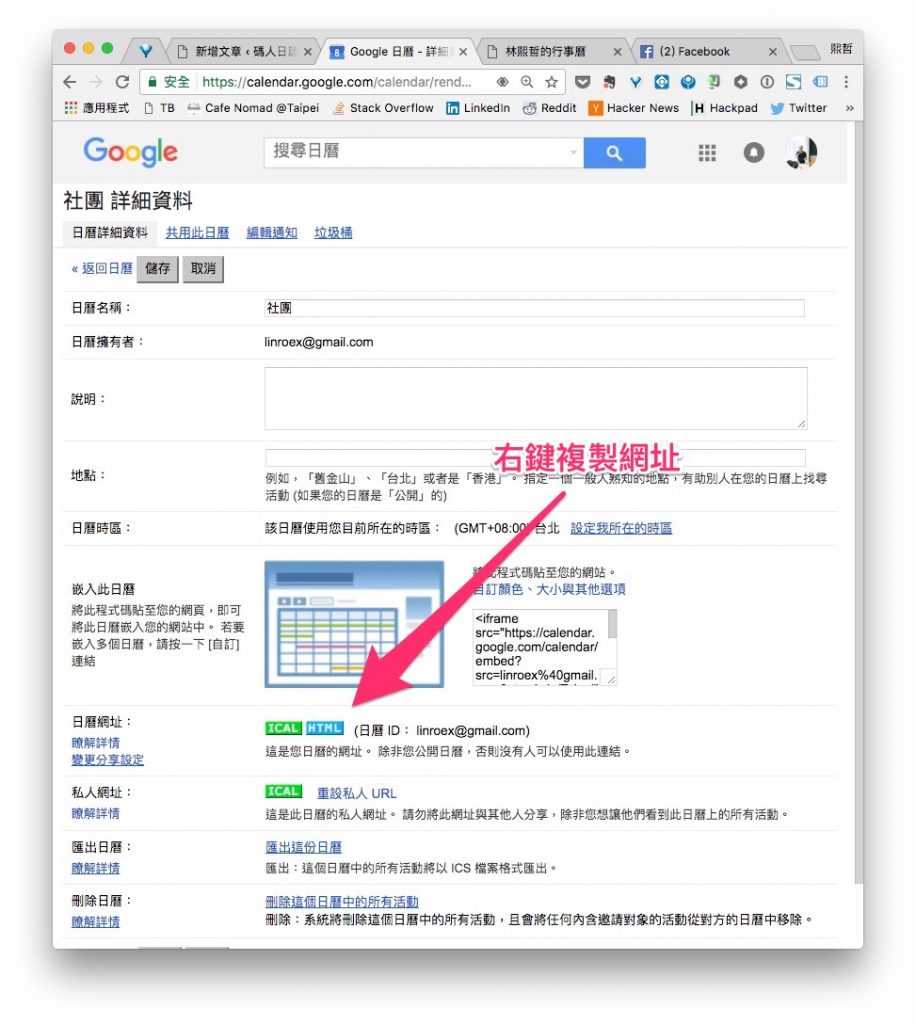約時間,是一門學問!每次信件往返喬開會時間時,總會希望能夠把行事曆直接寄給對方,讓對方直接選擇它可以的時間,乾淨利落!想著想著總覺得強大的 Google 應該有這類功能才對呀! 研究後果不其然,Google 日曆可以讓你以網址形式分享行事曆給任何人,並將所有的行程都匿名成「忙碌」,對方只能看到你該時段有事情,但無法得知該行識背後的任何資訊(內容、時間、參與者等等)。
預設情況下這個行事曆網址只能給單一行事曆使用;如果跟我一樣,你也將學校、公司、社團的事情分到多個行事曆內,別擔心,只要在網址的參數稍做手腳,就可以合併多個行事曆的資料囉! 同樣的原理稍作應用,也可以是多個朋友的行事曆合併再一起看,一眼望去什麼時間可以約吃飯就明白啦,當然前提是你和朋友們都有使用行事曆的習慣囉!
首先登入 Google 行事曆,並選擇右上角的「設定」
進入行事曆設定後,選擇「日曆」並在想要分享的行事曆最後點擊「共用:編輯設定」
將「公開此日曆」和「僅分享我的有空/忙碌資訊」都打勾後儲存,這可以避免別人看到你的行程內容。如果希望同時合併多個行事曆一起顯示,記得每個都要打開。
接著會回到「日曆」頁面,點選你想要分享日曆的名字
進到日曆詳細資訊後,往下滑你會看到「日曆網址」,對著 HTML 按右鍵複製連結網址就可以啦! 接著你可以把這個網址分享給朋友,對方就能直接看到妳何時忙碌囉!
後面的日曆 ID 之後我們也會用到,可以先記著。
如果你只有一個行事曆,恭喜你,大功告成,但如果你跟我一樣是三刀流的話,把你剛剛複製的網址貼到記事本,例如:
https://calendar.google.com/calendar/embed?src=linroex%40gmail.com&ctz=Asia/Taipei
你會發現裡面有個 src 參數,而 src 參數恰恰是剛剛的「日曆 ID」,事實上 src 參數可以填寫多個,例如這是我的公開忙碌行事曆,其中就有多個 src 參數,而這就是同時顯示多個行事曆的方式啦!
https://calendar.google.com/calendar/b/1/[email protected]&[email protected]&[email protected]&ctz=Asia/Taipei
除了 src 參數外,還有以下幾個參數可以使用:
- title: 設定公開行事曆左上角的標題
- wkst: 每週的一天從星期幾開始(週日=1)建議設為 2
- mode:設定預設的顯示模式( WEEK、AGENDA、MONTH )
像我有將近 10 個行事曆,這時真的忍不住怨嘆自己幹嘛分這麼細,好的沒關係,懶人如我當然早就找到解法,可以快速獲取日曆 ID 啦! 回到 Google 日曆首頁,按下右鍵檢視原始碼,並使用你的任何一個日曆 ID 搜尋,你會看到一團很像 JSON 的東西,把他們複製起來丟到 JSON Formatter ,後面的事情相信大家就可以自己搞定囉!